文章目錄
測試平台
Windows 10 & MAC OS 11.5.2
Atom介紹
Atom 是 Github 專門為程式設計師推出的跨平臺文字編輯器,可支援Windows/Mac/Linux等常用作業系統。
什麼是Markdown (md檔案格式)
Markdown是一種使用普通文字編輯器編寫的標記語言,通過簡單語法可以使普通文字內容具有一定的格式,但無法任意使用其他字型或文字變色。Github上的Readme.md就是用Markdown語法寫成的。
準備工作
- 安裝Atom軟體 (軟體下載 )
- 設定Atom主題 Windows: (file->settings->Themes可以設定主題) / MAC: (Preferences->Themes可以設定主題)
- 安裝常用外掛(packages)
常用外掛
- markdown-toc(主要用來快速生成markdown目錄)
- markdown-preview-enhanced(含同步滾動預覽,Latex公式預覽)
- language-markdown(程式碼增強)
- markdown-img-paste(剪貼簿圖片快速貼上到md檔案)
- insert-timestamp(md檔案中快速插入當前時間,寫部落格或日誌常用)
- markdown-table-editor(md檔案快速生成表格)
- markdown-to-pdf (pdf生成匯出)
- pdf-view(pdf預覽)
安裝外掛
開啟Terminal執行:
//安裝完Atom程式後,就可以使用apm指令
apm install markdown-toc
apm install markdown-preview-enhanced
apm install language-markdown
apm install markdown-img-paste
apm install insert-timestamp
apm install markdown-table-editor
//亦可以一次安裝多個外掛
apm install markdown-to-pdf pdf-view
外掛介紹
注意:如某外掛無法使用時,請到Atom的Settings(Mac是Preference)中的Install裡,利用search功能找到對應的外掛,將其Disable再Enable即可正常使用。
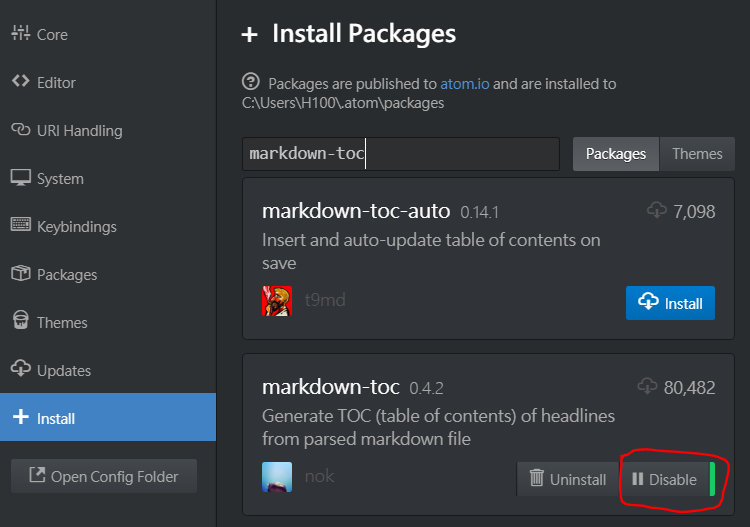
markdown-toc
主要使用它來快速生成目錄。使用ctrl+alt+c就可以生成目錄,使用ctrl+alt+u可以更新目錄。
下圖就是使用mardown-toc自動產生的目錄結構。注意:一定要有第一層「#」,才能正常顯示。
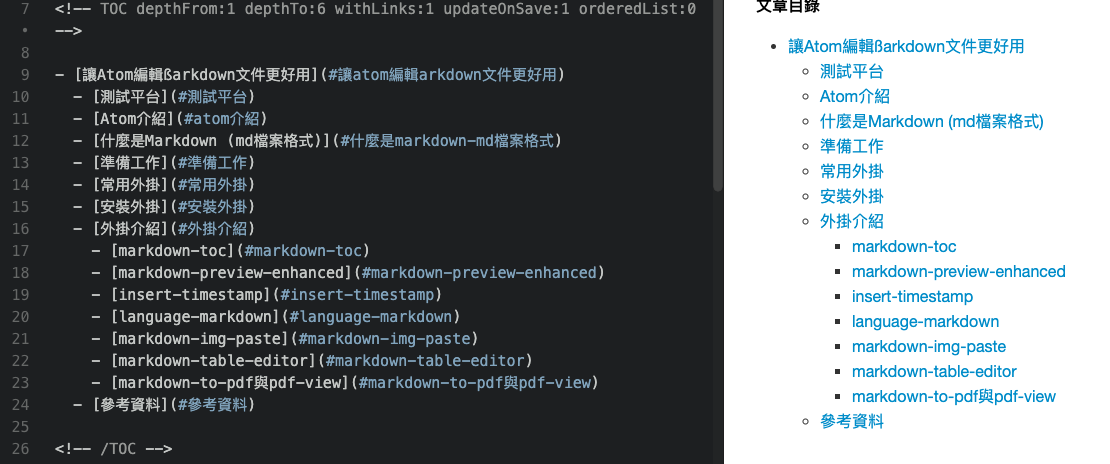
markdown-preview-enhanced
同步滾動預覽功能(支援預覽Latex公式)。使用方法是用Atom開啟一個*.md的檔案後,按ctrl+shift+m即可在右側開啟同步的滾動預覽頁面。
insert-timestamp
該外掛可以md檔案中快速插入當前時間,寫部落格或日誌時常用。安裝好後,enable外掛。使用ctrl+shift+alt+t就可以外掛當前時間。
MAC的alt是option,按法如下圖
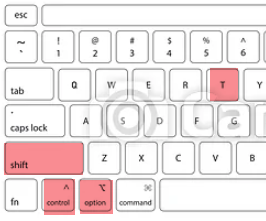
language-markdown
程式碼著色增強外掛。除了能給程式碼著色,還提供了快捷的程式碼片段生成等功能。
class MyClass { // The class
public: // Access specifier
int myNum; // Attribute (int variable)
string myString; // Attribute (string variable)
};
int main() {
MyClass myObj; // Create an object of MyClass
// Access attributes and set values
myObj.myNum = 15;
myObj.myString = "Some text";
// Print attribute values
cout << myObj.myNum << "\n";
cout << myObj.myString;
return 0;
}
markdown-img-paste
安裝這個外掛後,我們可以將用任意的截圖軟體截圖後(只要截圖儲存在剪貼簿中),使用ctrl+shift+v就可將圖片貼上到.md檔案中,並生成一個空白的title讓你填寫,在預覽中顯示出圖片。這個圖片會預設儲存在.md檔案同目錄下的assets資料夾中。

在assets中自動產生
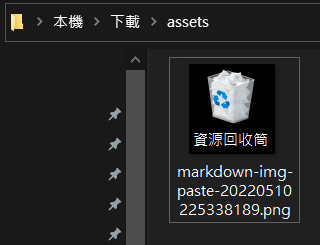
markdown-table-editor
使用時在行首輸入|,然後按Tab,寫入這個單元格的內容,寫完了一個單元格再按Tab。即建立了一個單元格。寫完表格一行在最後面按enter會自動生成下一行同樣列數的單元格。
格式:
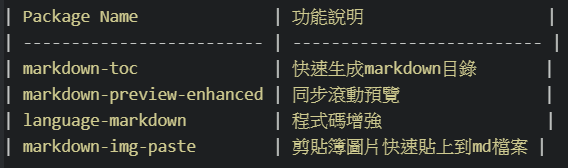
結果:
| 外掛名稱 | 功能說明 |
|---|---|
| markdown-toc | 快速生成markdown目錄 |
| markdown-preview-enhanced | 同步滾動預覽 |
| language-markdown | 程式碼增強 |
| markdown-img-paste | 剪貼簿圖片快速貼上到md檔案 |
markdown-to-pdf與pdf-view
將md檔案快速儲存為pdf的外掛與pdf預覽外掛。
按ctrl+s先儲存檔案,然後在編輯區點選右鍵->Convert to PDF或者使用快捷鍵ctrl+alt+e可以匯出PDF並預覽,匯出的pdf預設與.md在同一資料夾內。